来源:小编 更新:2025-05-21 05:24:04
用手机看
你有没有想过,在电脑上也能玩转安卓系统呢?没错,就是那个让你手机不离手的安卓世界!今天,我就要带你一起探索如何用VMware虚拟机安装安卓系统,让你的电脑瞬间变身移动设备,体验不一样的乐趣!
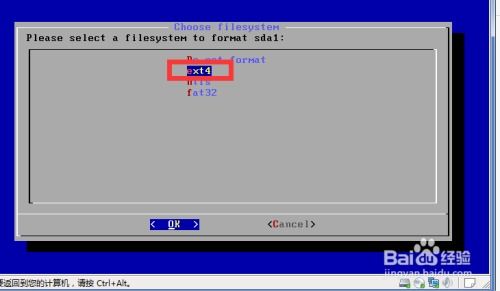
首先,你得准备好以下几样神器:
1. VMware软件:这是搭建虚拟机的基础,你可以去VMware官网下载最新版本,或者选择VMware Workstation或VMware Fusion,看你的电脑是Windows还是Mac。
2. 安卓镜像文件:这个可以从网上找到,比如安卓-x86官网或者各大论坛。记得选择与你电脑架构和版本兼容的镜像文件哦!
3. 虚拟光驱:在VMware中创建一个虚拟光驱,用于加载安卓镜像文件。
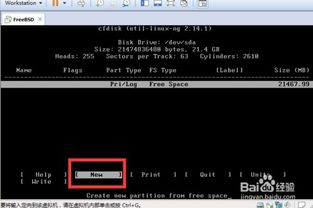
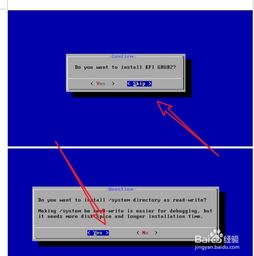
1. 打开VMware软件,点击创建新的虚拟机。
2. 选择自定义(高级),然后点击下一步。
3. 在安装操作系统中选择安装操作系统从光盘映像文件,然后点击浏览,找到你下载的安卓镜像文件。
4. 给你的虚拟机起个名字,比如“我的安卓机”,然后选择虚拟机的存储位置。
1. 处理器和内存:根据你的电脑配置,至少分配2个处理器和2GB内存。想要更流畅的体验,内存可以适当增加哦!
2. 网络连接:建议选择桥接模式,这样虚拟机就可以直接连接到互联网了。
3. 磁盘:选择创建新虚拟磁盘,然后设置磁盘大小,至少20GB。想要更大的存储空间,当然也可以设置得更大!
1. 点击开启此虚拟机,然后进入虚拟机。
2. 在启动菜单中选择安装到硬盘,然后按回车。
3. 按照提示选择分区,然后点击写入。
4. 等待写入完成,然后点击退出。
1. 写入完成后,重启虚拟机。
2. 进入虚拟机后,按照安装向导进行安装,选择安装位置和分区等选项。
3. 安装完成后,重启虚拟机,即可进入安卓系统。
1. 开启3D加速:在虚拟机设置中,勾选3D加速,让你的安卓系统运行更加流畅。
2. 调整分辨率:在虚拟机设置中,调整分辨率,让安卓系统界面更加美观。
3. 安装扩展包:在安卓系统中,安装一些扩展包,如谷歌服务框架,让你的安卓系统更加完整。
现在,你已经成功在VMware虚拟机中安装了安卓系统,是不是很兴奋呢?快来畅游安卓世界,体验不一样的乐趣吧!记得,这只是一个开始,还有更多的探索等待着你哦!